扩展怎么防止蹭网
怎么防止蹭网 时间:2021-05-14 阅读:()
无线扩展无限精彩300M无线扩展器TL-WA832RE详细配置指南声明Copyright2015普联技术有限公司版权所有,保留所有权利未经普联技术有限公司明确书面许可,任何单位或个人不得擅自仿制、复制、誊抄或转译本手册部分或全部内容,且不得以营利为目的进行任何方式(电子、影印、录制等)的传播.
为普联技术有限公司注册商标.
本书册提及的所有商标,由各自的所有人拥有.
本手册所提到的产品规格和资讯仅供参考,如有内容更新,恕不另行通知.
除非有特殊约定,本手册仅作为使用指导,所有陈述均不构成任何形式的担保.
I目录目录扩展其他网络1扩展其他网络1步骤一:设置扩展器1步骤二:调整扩展器位置2步骤三:调整天线角度3步骤四:享用网络3修改扩展器网络名称3提高网络安全4无线MAC地址过滤4修改登录密码5调节信号覆盖范围6开启AP隔离6更改网络配置7局域网IP设置7DHCP设置8DHCP服务的作用8设置DHCP服务器8管理扩展器9软件升级9备份和载入配置10备份配置参数10载入配置文件10恢复出厂设置10重启11II目录系统日志11备份系统日志11通过邮件发送系统日志11安全退出管理页面12附录13常见问题解答13无线MAC地址查询15iOS设备无线MAC地址15Android设备无线MAC地址16Windows7/8设备无线MAC地址17Windowsxp设备无线MAC地址191扩展其他网络扩展其他网络步骤一:设置扩展器1手机登录扩展器的管理页面"tplogin.
cn",可以看到下图所示的主页面.
点击扩展其他网络按钮,扩展器自动扫描周围的无线网络,扫描完成后,选择要扩展的网络.
2若要扩展的网络已加密,输入密码后点击下一步,开始扩展,指示灯红色闪烁.
本章主要介绍如何在扩展器已成功扩展网络后,设置扩展器扩展其他的无线网络.
1扩展其他网络2扩展其他网络3扩展成功后,返回下图所示主页面,显示已扩展,指示灯常亮绿色或橙色.
步骤二:调整扩展器位置为了获得最佳扩展效果,扩展成功后,可以将扩展器移至其他插座上,无需再次设置,等待约1分钟后,扩展器自动扩展已设置好的无线网络.
请确保指示灯常亮绿色.
若常亮橙色,表明扩展器与路由器或主AP的距离太远或太近,请重新调整位置.
微波炉、蓝牙设备、电冰箱等会严重干扰无线信号,请保持扩展器远离上述设备.
请尽量将扩展器置于宽敞无障碍物围绕的位置.
3扩展其他网络步骤三:调整天线角度如下图所示,无论竖直或水平放置扩展器,请保持天线竖直向上并垂直于地面,以获得最佳信号覆盖范围.
墙插排插步骤四:享用网络扩展成功后,扩展器自动使用路由器或主AP的无线名称和密码来标识自己的无线网络.
您只需搜索路由器或主AP的无线名称、输入密码即可上网.
无线名称:Rose无线密码:12345678无线名称:Rose无线密码:12345678修改扩展器网络名称默认情况下,扩展器使用被扩展网络的网络名称和密码来标识自己的无线网络.
您也可以设置新的名称来标识扩展器的无线网络.
1将手机靠近扩展器,以确保连接到的是扩展器的无线网络.
2手机登录扩展器的管理页面"tplogin.
cn",选择"更多设置→编辑扩展器网络名称".
3在下图所示页面输入新的名称后,点击保存.
4提高网络安全无线MAC地址过滤扩展器支持无线MAC地址过滤功能.
开启MAC地址过滤后,扩展器仅允许或禁止特定MAC地址的无线设备上网.
1电脑登录扩展器的管理页面"tplogin.
cn",选择"无线设置→无线MAC地址过滤".
2选择过滤规则,禁止或允许无线设备连接扩展器的无线网络,然后点击添加新条目.
3按照下图指引,添加特定设备的无线MAC地址,点击保存.
进入菜单"无线设置→主机状态",可以查看连接到扩展器网络的上网设备的无线MAC地址.
请查阅附录无线MAC地址查询了解无线MAC地址的查询方法.
输入无线设备的MAC地址选择"生效"输入合适的名称标识该无线设备4如需添加多个设备,请重复上一步操作.
本章介绍如何通过一些简单的设置来加强扩展器无线网络的安全性.
2提高网络安全5提高网络安全5返回如下页面后,点击启用过滤按钮,开启无线MAC地址过滤功能.
修改登录密码1手机登录扩展器的管理页面"tplogin.
cn",选择"更多设置→修改登录密码".
2按照下图指引设置新的登录密码后,点击保存.
输入现在的登录密码设置新的登录密码再次输入新的登录密码6提高网络安全开启AP隔离若您与他人共用一台扩展器上网,为了保护自己无线设备的上网安全,可以开启扩展器的AP隔离功能.
开启后,可以避免连接到扩展器网络的各个无线设备相互访问.
1电脑登录扩展器的管理页面"tplogin.
cn",选择"无线设置→无线高级设置".
2在下图所示页面,勾选开启AP隔离,点击保存.
调节信号覆盖范围如果您仅需要扩展器的无线网络覆盖较小的空间范围,可以设置扩展器的无线传输功率为中或低.
传输功率越低,扩展器耗电越少、越环保,同时信号覆盖范围越小,可以防止附近的外人蹭网.
1电脑登录扩展器的管理页面"tplogin.
cn",选择"无线设置→无线高级设置".
2在下图所示页面,根据实际需要调节扩展器的传输功率,点击保存.
7更改网络配置本章介绍扩展器局域网IP地址和DHCP服务器参数的设置.
4更改网络配置局域网IP设置连接到扩展器无线网络的上网设备必须与扩展器的局域网IP地址处于同一网段才能正常上网.
本扩展器支持动态IP和静态IP,默认使用动态IP地址.
动态IP即扩展器自动从前端路由器或主AP处获取IP地址作为自己的局域网IP地址.
使用动态IP的优势为:上网设备获取的IP地址与前端路由器或主AP在同一个网段,方便通过IP地址登录和管理前端路由器或主AP.
避免静态IP可能引起的IP冲突.
因此,如非特别需要,不建议你更改扩展器的局域网IP地址,否则可能导致上网设备无法通过扩展器正常上网.
若您必须更改扩展器的局域网IP地址,请电脑登录管理页面"tplogin.
cn",选择"网络参数→设备地址",选择静态IP并设置参数.
8更改网络配置DHCP设置DHCP服务的作用DHCP(DynamicHostConfigurationProtocol)即动态主机配置协议,可以为局域网内的客户端自动分配IP地址.
本设备支持DHCP服务,默认工作在自动模式(若无特殊的组网需求,不建议更改默认配置).
自动模式的工作方式如下:扩展器检测局域网内是否有网络设备开启了DHCP服务扩展器关闭自己的DHCP服务器扩展器开启自己的DHCP服务器是否若局域网内有网络设备开启了DHCP服务,并且上网设备获取IP的方式设为"自动获取IP地址",则上网设备可以从DHCP服务器处自动获得IP地址.
否则,需要手动设置上网设备的IP地址才能上网.
设置DHCP服务器扩展器的DHCP服务器默认为自动(若无特殊的组网需求,不建议更改默认配置).
如需手动设置DHCP参数,可以按如下步骤操作:1电脑登录扩展器的管理页面"tplogin.
cn",选择"DHCP服务器→DHCP服务".
2按照下图指引设置相关参数后,点击保存.
扩展器将从地址池分配IP地址给内网的上网设备.
输入开始地址和结束地址选择自动或启用,开启扩展器的DHCP服务器(推荐"自动")输入前端路由器或AP的LAN口IP地址地址池地址必须与网关地址处于同一网段.
例如,网关地址为192.
168.
1.
253,则地址池地址必须是192.
168.
1.
x(x为1~252之间的数字).
9管理扩展器本章介绍如何升级扩展器的软件版本、备份和载入配置参数、恢复出厂设置、重启等.
5管理扩展器软件升级1登录TP-LINK网站下载最新版的软件到电脑中.
2电脑登录扩展器的管理页面"tplogin.
cn",选择"系统工具→软件升级".
3请确保下载的升级软件与该页面显示的扩展器的硬件版本一致.
然后点击浏览选择已下载的升级包后,点击升级即可开始升级软件.
4升级过程大约需要半分钟时间,请稍后.
在此期间请勿断开扩展器电源,否则可能导致设备损坏.
升级完成后,扩展器将自动重启.
10管理扩展器备份和载入配置备份配置参数备份配置可以将扩展器的所有配置参数以文件形式保存到本地,以备下次使用.
在升级软件或在载入新的配置文件前备份原有配置,可以有效防止升级或载入过程中丢失原有配置参数.
1电脑登录扩展器的管理页面"tplogin.
cn",选择"系统工具→备份和载入配置".
2点击备份配置文件按钮,选择保存路径即可将配置参数以文件形式保存到电脑中.
载入配置文件载入配置文件可以将之前保存的配置文件载入到扩展器中,替换现有的配置参数.
1电脑登录扩展器的管理页面"tplogin.
cn",选择"系统工具→备份和载入配置".
2点击浏览选择已备份或编辑好的配置文件,点击载入配置文件按钮.
恢复出厂设置1手机登录扩展器的管理页面"tplogin.
cn".
2选择"更多设置→恢复出厂设置",可以将扩展器的所有参数恢复到购买时的默认状态.
11管理扩展器重启1手机登录扩展器的管理页面"tplogin.
cn".
2选择"更多设置→重启扩展器",可以重新启动扩展器.
系统日志通过查看扩展器的系统日志,可以了解扩展器的网络情况,快速定位产品故障.
如果需要,您可以备份扩展器的系统日志,或将其通过邮件发送给售后技术支持人员,帮助解决产品故障.
备份系统日志1电脑登录扩展器的管理页面"tplogin.
cn",选择"系统工具→系统日志".
2如下图所示,可以分类和分等级查看系统日志信息.
点击保存所有日志按钮,选择保存路径即可将系统日志以文件形式保存到电脑中.
通过邮件发送系统日志1电脑登录扩展器的管理页面"tplogin.
cn",选择"系统工具→系统日志".
2点击邮件发送设置按钮,按照下图指引设置邮箱地址,点击保存.
12管理扩展器输入您的邮箱地址输入收件人邮箱地址扩展器根据您的邮箱地址自动填入SMTP服务器3返回系统日志页面,点击通过邮件发送按钮,发送邮件.
安全退出管理页面若您使用手机登录管理页面,选择"更多设置→退出",可以安全退出.
若您使用电脑登录管理页面,选择退出登录,可以安全退出.
13附录常见问题解答&无线MAC地址查询8附录常见问题解答1忘记管理页面登录密码怎么办(如何复位)1)通电状态下,长按扩展器底部的Reset复位键(孔)约5秒钟直到指示灯闪烁红色,松开按键,扩展器将重启并恢复出厂设置.
2)按照《快速安装指南》的指引重新设置管理密码并扩展网络.
2QSS按钮的作用如果您的路由器或主AP支持WPS或QSS功能,您也可以使用扩展器的QSS按钮扩展网络,具体方法如下:1)将扩展器插在靠近路由器或主AP的插座上,指示灯常亮红色.
等待约30秒后,扩展器完全启动.
2)按一下路由器或主AP上的QSS/WPS按钮.
3)两分钟内,按一下扩展器底部的QSS按钮,红色指示灯闪烁表示正在扩展网络.
4)当指示灯变为绿色或橙色常亮时表示扩展成功.
根据步骤二:调整扩展器位置部分的指引将扩展器插在位置适当的插座上,享用网络.
3无法登录管理页面(tplogin.
cn)怎么办确保您的设备连接的是本扩展器的SSID;或将设备靠近扩展器再开启Wi-Fi功能,以便让设备连接到扩展器的无线信号.
确保您的设备的IP地址和DNS服务器地址已设置为自动获取.
14附录清空浏览器缓存后重新尝试登录.
以手机浏览器为例:进入浏览器的设置页面,即可选择清除缓存、Cookies和历史记录(若浏览器无设置页面,您可以尝试重启浏览器来清除缓存).
尝试更换其他的网页浏览器(比如GoogleChrome、FireFox等)登录.
尝试用其他设备登录.
若经过以上尝试仍不能成功登录,请将扩展器恢复出厂设置.
4为什么我的笔记本电脑搜索不到无线信号确认笔记本的无线开关已打开(建议查阅笔记本的说明书或联系笔记本电脑厂商).
检查笔记本的无线网卡驱动是否成功安装并正常启用.
以Windows7系统为例:右键点击桌面上的计算机,选择属性→设备管理器,若您的无线网卡前显示如下图标,表示网卡已成功安装且正常启用.
检查笔记本的无线服务是否开启.
以Windows7为例:右键点击桌面上的计算机,选择管理→服务和应用程序,双击服务页面查看WLANAutoConfig的状态是否已启动,如下图所示.
尝试换其它的设备搜索无线信号.
若经过以上尝试仍不能搜索到无线信号,请将扩展器恢复出厂设置.
5没有台式机或笔记本电脑,如何登录电脑版管理页面"tplogin.
cn"使用手机登录管理页面"tplogin.
cn",进入下图所示的主页面,点击页面底部的链接跳转到电脑版即可进入电脑版管理页面设置路由器.
6无线信号受哪些因素的影响无线局域网采用的是微波传输,微波的最大特点就是绕射能力非15附录常弱.
家庭中最主要的障碍物就是墙壁,它不仅阻挡无线信号还能把电磁的能量吸收掉,因此位于墙后面的无线接收设备只能接到很微弱的信号,或没有收到信号.
微波炉、蓝牙设备、无绳电话、电冰箱等的强大磁场会使无线信号受到影响.
如果在无线环境中存在多台无线设备,可能存在频道冲突、无线信号串扰的问题.
距离无线设备及电缆线路100米内的无线电发射塔、电焊机、电车或高压电力变压器等强信号干扰源,可能会对无线信号或设备产生强干扰.
室外传播时天气对无线信号的影响很大,雷雨天或天气比较阴沉的时候信号衰减厉害,晴天里信号能传输的距离相对比较远.
无线MAC地址查询iOS设备无线MAC地址在此以iPhone5为例.
1点击设置,选择通用.
2点击关于本机.
16附录3如下页面中的Wi-Fi地址即本机的无线MAC地址.
此例中查看到的无线MAC地址为1C:1A:C0:3B:28:4B.
Android设备无线MAC地址在此以Android4.
0系统的某款手机为例,其他Android设备的查询与此相似.
1点击设置,选择关于手机.
2点击状态消息.
17附录3如下页面中的WLANMAC地址即本机的无线MAC地址.
此例中查看到的无线MAC地址为c4:6a:b7:ab:fd:31.
Windows7/8设备无线MAC地址此处以Windows7电脑为例,Windows8设备的操作与此类似.
1点击任务栏上的开始按钮,然后选择控制面板.
2在网络和Internet部分点击查看网络状态和任务.
18附录3在打开的页面中,点击更改适配器设置.
4右键单击无线网络连接,选择状态.
5在下图所示页面中,点击详细信息按钮.
6如下页面中的物理地址即当前计算机的无线MAC地址.
此例中查看到的无线MAC地址为14-CF-92-13-6D-78.
19附录Windowsxp设备无线MAC地址1右键单击桌面上的网上邻居图标,在弹出的快捷菜单中选择属性.
2在打开的新页面中,右键单击无线网络连接,选择状态.
3在支持选项卡中点击详细信息按钮.
4如下页面中的实际地址即当前计算机的无线MAC地址.
此例中查看到的无线MAC地址为14-CF-92-13-6D-78.
为普联技术有限公司注册商标.
本书册提及的所有商标,由各自的所有人拥有.
本手册所提到的产品规格和资讯仅供参考,如有内容更新,恕不另行通知.
除非有特殊约定,本手册仅作为使用指导,所有陈述均不构成任何形式的担保.
I目录目录扩展其他网络1扩展其他网络1步骤一:设置扩展器1步骤二:调整扩展器位置2步骤三:调整天线角度3步骤四:享用网络3修改扩展器网络名称3提高网络安全4无线MAC地址过滤4修改登录密码5调节信号覆盖范围6开启AP隔离6更改网络配置7局域网IP设置7DHCP设置8DHCP服务的作用8设置DHCP服务器8管理扩展器9软件升级9备份和载入配置10备份配置参数10载入配置文件10恢复出厂设置10重启11II目录系统日志11备份系统日志11通过邮件发送系统日志11安全退出管理页面12附录13常见问题解答13无线MAC地址查询15iOS设备无线MAC地址15Android设备无线MAC地址16Windows7/8设备无线MAC地址17Windowsxp设备无线MAC地址191扩展其他网络扩展其他网络步骤一:设置扩展器1手机登录扩展器的管理页面"tplogin.
cn",可以看到下图所示的主页面.
点击扩展其他网络按钮,扩展器自动扫描周围的无线网络,扫描完成后,选择要扩展的网络.
2若要扩展的网络已加密,输入密码后点击下一步,开始扩展,指示灯红色闪烁.
本章主要介绍如何在扩展器已成功扩展网络后,设置扩展器扩展其他的无线网络.
1扩展其他网络2扩展其他网络3扩展成功后,返回下图所示主页面,显示已扩展,指示灯常亮绿色或橙色.
步骤二:调整扩展器位置为了获得最佳扩展效果,扩展成功后,可以将扩展器移至其他插座上,无需再次设置,等待约1分钟后,扩展器自动扩展已设置好的无线网络.
请确保指示灯常亮绿色.
若常亮橙色,表明扩展器与路由器或主AP的距离太远或太近,请重新调整位置.
微波炉、蓝牙设备、电冰箱等会严重干扰无线信号,请保持扩展器远离上述设备.
请尽量将扩展器置于宽敞无障碍物围绕的位置.
3扩展其他网络步骤三:调整天线角度如下图所示,无论竖直或水平放置扩展器,请保持天线竖直向上并垂直于地面,以获得最佳信号覆盖范围.
墙插排插步骤四:享用网络扩展成功后,扩展器自动使用路由器或主AP的无线名称和密码来标识自己的无线网络.
您只需搜索路由器或主AP的无线名称、输入密码即可上网.
无线名称:Rose无线密码:12345678无线名称:Rose无线密码:12345678修改扩展器网络名称默认情况下,扩展器使用被扩展网络的网络名称和密码来标识自己的无线网络.
您也可以设置新的名称来标识扩展器的无线网络.
1将手机靠近扩展器,以确保连接到的是扩展器的无线网络.
2手机登录扩展器的管理页面"tplogin.
cn",选择"更多设置→编辑扩展器网络名称".
3在下图所示页面输入新的名称后,点击保存.
4提高网络安全无线MAC地址过滤扩展器支持无线MAC地址过滤功能.
开启MAC地址过滤后,扩展器仅允许或禁止特定MAC地址的无线设备上网.
1电脑登录扩展器的管理页面"tplogin.
cn",选择"无线设置→无线MAC地址过滤".
2选择过滤规则,禁止或允许无线设备连接扩展器的无线网络,然后点击添加新条目.
3按照下图指引,添加特定设备的无线MAC地址,点击保存.
进入菜单"无线设置→主机状态",可以查看连接到扩展器网络的上网设备的无线MAC地址.
请查阅附录无线MAC地址查询了解无线MAC地址的查询方法.
输入无线设备的MAC地址选择"生效"输入合适的名称标识该无线设备4如需添加多个设备,请重复上一步操作.
本章介绍如何通过一些简单的设置来加强扩展器无线网络的安全性.
2提高网络安全5提高网络安全5返回如下页面后,点击启用过滤按钮,开启无线MAC地址过滤功能.
修改登录密码1手机登录扩展器的管理页面"tplogin.
cn",选择"更多设置→修改登录密码".
2按照下图指引设置新的登录密码后,点击保存.
输入现在的登录密码设置新的登录密码再次输入新的登录密码6提高网络安全开启AP隔离若您与他人共用一台扩展器上网,为了保护自己无线设备的上网安全,可以开启扩展器的AP隔离功能.
开启后,可以避免连接到扩展器网络的各个无线设备相互访问.
1电脑登录扩展器的管理页面"tplogin.
cn",选择"无线设置→无线高级设置".
2在下图所示页面,勾选开启AP隔离,点击保存.
调节信号覆盖范围如果您仅需要扩展器的无线网络覆盖较小的空间范围,可以设置扩展器的无线传输功率为中或低.
传输功率越低,扩展器耗电越少、越环保,同时信号覆盖范围越小,可以防止附近的外人蹭网.
1电脑登录扩展器的管理页面"tplogin.
cn",选择"无线设置→无线高级设置".
2在下图所示页面,根据实际需要调节扩展器的传输功率,点击保存.
7更改网络配置本章介绍扩展器局域网IP地址和DHCP服务器参数的设置.
4更改网络配置局域网IP设置连接到扩展器无线网络的上网设备必须与扩展器的局域网IP地址处于同一网段才能正常上网.
本扩展器支持动态IP和静态IP,默认使用动态IP地址.
动态IP即扩展器自动从前端路由器或主AP处获取IP地址作为自己的局域网IP地址.
使用动态IP的优势为:上网设备获取的IP地址与前端路由器或主AP在同一个网段,方便通过IP地址登录和管理前端路由器或主AP.
避免静态IP可能引起的IP冲突.
因此,如非特别需要,不建议你更改扩展器的局域网IP地址,否则可能导致上网设备无法通过扩展器正常上网.
若您必须更改扩展器的局域网IP地址,请电脑登录管理页面"tplogin.
cn",选择"网络参数→设备地址",选择静态IP并设置参数.
8更改网络配置DHCP设置DHCP服务的作用DHCP(DynamicHostConfigurationProtocol)即动态主机配置协议,可以为局域网内的客户端自动分配IP地址.
本设备支持DHCP服务,默认工作在自动模式(若无特殊的组网需求,不建议更改默认配置).
自动模式的工作方式如下:扩展器检测局域网内是否有网络设备开启了DHCP服务扩展器关闭自己的DHCP服务器扩展器开启自己的DHCP服务器是否若局域网内有网络设备开启了DHCP服务,并且上网设备获取IP的方式设为"自动获取IP地址",则上网设备可以从DHCP服务器处自动获得IP地址.
否则,需要手动设置上网设备的IP地址才能上网.
设置DHCP服务器扩展器的DHCP服务器默认为自动(若无特殊的组网需求,不建议更改默认配置).
如需手动设置DHCP参数,可以按如下步骤操作:1电脑登录扩展器的管理页面"tplogin.
cn",选择"DHCP服务器→DHCP服务".
2按照下图指引设置相关参数后,点击保存.
扩展器将从地址池分配IP地址给内网的上网设备.
输入开始地址和结束地址选择自动或启用,开启扩展器的DHCP服务器(推荐"自动")输入前端路由器或AP的LAN口IP地址地址池地址必须与网关地址处于同一网段.
例如,网关地址为192.
168.
1.
253,则地址池地址必须是192.
168.
1.
x(x为1~252之间的数字).
9管理扩展器本章介绍如何升级扩展器的软件版本、备份和载入配置参数、恢复出厂设置、重启等.
5管理扩展器软件升级1登录TP-LINK网站下载最新版的软件到电脑中.
2电脑登录扩展器的管理页面"tplogin.
cn",选择"系统工具→软件升级".
3请确保下载的升级软件与该页面显示的扩展器的硬件版本一致.
然后点击浏览选择已下载的升级包后,点击升级即可开始升级软件.
4升级过程大约需要半分钟时间,请稍后.
在此期间请勿断开扩展器电源,否则可能导致设备损坏.
升级完成后,扩展器将自动重启.
10管理扩展器备份和载入配置备份配置参数备份配置可以将扩展器的所有配置参数以文件形式保存到本地,以备下次使用.
在升级软件或在载入新的配置文件前备份原有配置,可以有效防止升级或载入过程中丢失原有配置参数.
1电脑登录扩展器的管理页面"tplogin.
cn",选择"系统工具→备份和载入配置".
2点击备份配置文件按钮,选择保存路径即可将配置参数以文件形式保存到电脑中.
载入配置文件载入配置文件可以将之前保存的配置文件载入到扩展器中,替换现有的配置参数.
1电脑登录扩展器的管理页面"tplogin.
cn",选择"系统工具→备份和载入配置".
2点击浏览选择已备份或编辑好的配置文件,点击载入配置文件按钮.
恢复出厂设置1手机登录扩展器的管理页面"tplogin.
cn".
2选择"更多设置→恢复出厂设置",可以将扩展器的所有参数恢复到购买时的默认状态.
11管理扩展器重启1手机登录扩展器的管理页面"tplogin.
cn".
2选择"更多设置→重启扩展器",可以重新启动扩展器.
系统日志通过查看扩展器的系统日志,可以了解扩展器的网络情况,快速定位产品故障.
如果需要,您可以备份扩展器的系统日志,或将其通过邮件发送给售后技术支持人员,帮助解决产品故障.
备份系统日志1电脑登录扩展器的管理页面"tplogin.
cn",选择"系统工具→系统日志".
2如下图所示,可以分类和分等级查看系统日志信息.
点击保存所有日志按钮,选择保存路径即可将系统日志以文件形式保存到电脑中.
通过邮件发送系统日志1电脑登录扩展器的管理页面"tplogin.
cn",选择"系统工具→系统日志".
2点击邮件发送设置按钮,按照下图指引设置邮箱地址,点击保存.
12管理扩展器输入您的邮箱地址输入收件人邮箱地址扩展器根据您的邮箱地址自动填入SMTP服务器3返回系统日志页面,点击通过邮件发送按钮,发送邮件.
安全退出管理页面若您使用手机登录管理页面,选择"更多设置→退出",可以安全退出.
若您使用电脑登录管理页面,选择退出登录,可以安全退出.
13附录常见问题解答&无线MAC地址查询8附录常见问题解答1忘记管理页面登录密码怎么办(如何复位)1)通电状态下,长按扩展器底部的Reset复位键(孔)约5秒钟直到指示灯闪烁红色,松开按键,扩展器将重启并恢复出厂设置.
2)按照《快速安装指南》的指引重新设置管理密码并扩展网络.
2QSS按钮的作用如果您的路由器或主AP支持WPS或QSS功能,您也可以使用扩展器的QSS按钮扩展网络,具体方法如下:1)将扩展器插在靠近路由器或主AP的插座上,指示灯常亮红色.
等待约30秒后,扩展器完全启动.
2)按一下路由器或主AP上的QSS/WPS按钮.
3)两分钟内,按一下扩展器底部的QSS按钮,红色指示灯闪烁表示正在扩展网络.
4)当指示灯变为绿色或橙色常亮时表示扩展成功.
根据步骤二:调整扩展器位置部分的指引将扩展器插在位置适当的插座上,享用网络.
3无法登录管理页面(tplogin.
cn)怎么办确保您的设备连接的是本扩展器的SSID;或将设备靠近扩展器再开启Wi-Fi功能,以便让设备连接到扩展器的无线信号.
确保您的设备的IP地址和DNS服务器地址已设置为自动获取.
14附录清空浏览器缓存后重新尝试登录.
以手机浏览器为例:进入浏览器的设置页面,即可选择清除缓存、Cookies和历史记录(若浏览器无设置页面,您可以尝试重启浏览器来清除缓存).
尝试更换其他的网页浏览器(比如GoogleChrome、FireFox等)登录.
尝试用其他设备登录.
若经过以上尝试仍不能成功登录,请将扩展器恢复出厂设置.
4为什么我的笔记本电脑搜索不到无线信号确认笔记本的无线开关已打开(建议查阅笔记本的说明书或联系笔记本电脑厂商).
检查笔记本的无线网卡驱动是否成功安装并正常启用.
以Windows7系统为例:右键点击桌面上的计算机,选择属性→设备管理器,若您的无线网卡前显示如下图标,表示网卡已成功安装且正常启用.
检查笔记本的无线服务是否开启.
以Windows7为例:右键点击桌面上的计算机,选择管理→服务和应用程序,双击服务页面查看WLANAutoConfig的状态是否已启动,如下图所示.
尝试换其它的设备搜索无线信号.
若经过以上尝试仍不能搜索到无线信号,请将扩展器恢复出厂设置.
5没有台式机或笔记本电脑,如何登录电脑版管理页面"tplogin.
cn"使用手机登录管理页面"tplogin.
cn",进入下图所示的主页面,点击页面底部的链接跳转到电脑版即可进入电脑版管理页面设置路由器.
6无线信号受哪些因素的影响无线局域网采用的是微波传输,微波的最大特点就是绕射能力非15附录常弱.
家庭中最主要的障碍物就是墙壁,它不仅阻挡无线信号还能把电磁的能量吸收掉,因此位于墙后面的无线接收设备只能接到很微弱的信号,或没有收到信号.
微波炉、蓝牙设备、无绳电话、电冰箱等的强大磁场会使无线信号受到影响.
如果在无线环境中存在多台无线设备,可能存在频道冲突、无线信号串扰的问题.
距离无线设备及电缆线路100米内的无线电发射塔、电焊机、电车或高压电力变压器等强信号干扰源,可能会对无线信号或设备产生强干扰.
室外传播时天气对无线信号的影响很大,雷雨天或天气比较阴沉的时候信号衰减厉害,晴天里信号能传输的距离相对比较远.
无线MAC地址查询iOS设备无线MAC地址在此以iPhone5为例.
1点击设置,选择通用.
2点击关于本机.
16附录3如下页面中的Wi-Fi地址即本机的无线MAC地址.
此例中查看到的无线MAC地址为1C:1A:C0:3B:28:4B.
Android设备无线MAC地址在此以Android4.
0系统的某款手机为例,其他Android设备的查询与此相似.
1点击设置,选择关于手机.
2点击状态消息.
17附录3如下页面中的WLANMAC地址即本机的无线MAC地址.
此例中查看到的无线MAC地址为c4:6a:b7:ab:fd:31.
Windows7/8设备无线MAC地址此处以Windows7电脑为例,Windows8设备的操作与此类似.
1点击任务栏上的开始按钮,然后选择控制面板.
2在网络和Internet部分点击查看网络状态和任务.
18附录3在打开的页面中,点击更改适配器设置.
4右键单击无线网络连接,选择状态.
5在下图所示页面中,点击详细信息按钮.
6如下页面中的物理地址即当前计算机的无线MAC地址.
此例中查看到的无线MAC地址为14-CF-92-13-6D-78.
19附录Windowsxp设备无线MAC地址1右键单击桌面上的网上邻居图标,在弹出的快捷菜单中选择属性.
2在打开的新页面中,右键单击无线网络连接,选择状态.
3在支持选项卡中点击详细信息按钮.
4如下页面中的实际地址即当前计算机的无线MAC地址.
此例中查看到的无线MAC地址为14-CF-92-13-6D-78.
hostkey荷兰/俄罗斯机房,GPU服务器
hostkey应该不用说大家都是比较熟悉的荷兰服务器品牌商家,主打荷兰、俄罗斯机房的独立服务器,包括常规服务器、AMD和Intel I9高频服务器、GPU服务器、高防服务器;当然,美国服务器也有,在纽约机房!官方网站:https://hostkey.com/gpu-dedicated-servers/比特币、信用卡、PayPal、支付宝、webmoney都可以付款!CPU类型AMD Ryzen9 ...
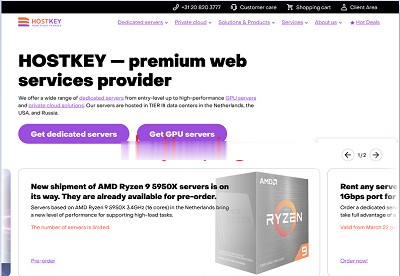
ShineServers(5美元/月)荷兰VPS、阿联酋VPS首月五折/1核1G/50GB硬盘/3TB流量/1Gbps带宽
优惠码50SSDOFF 首月5折50WHTSSD 年付5折15OFF 85折优惠,可循环使用荷兰VPSCPU内存SSD带宽IPv4价格购买1核1G50G1Gbps/3TB1个$ 9.10/月链接2核2G80G1Gbps/5TB1个$ 12.70/月链接2核3G100G1Gbps/7TB1个$ 16.30/月链接3核4G150G1Gbps/10TB1个$ 18.10/月链接阿联酋VPSCPU内存SS...
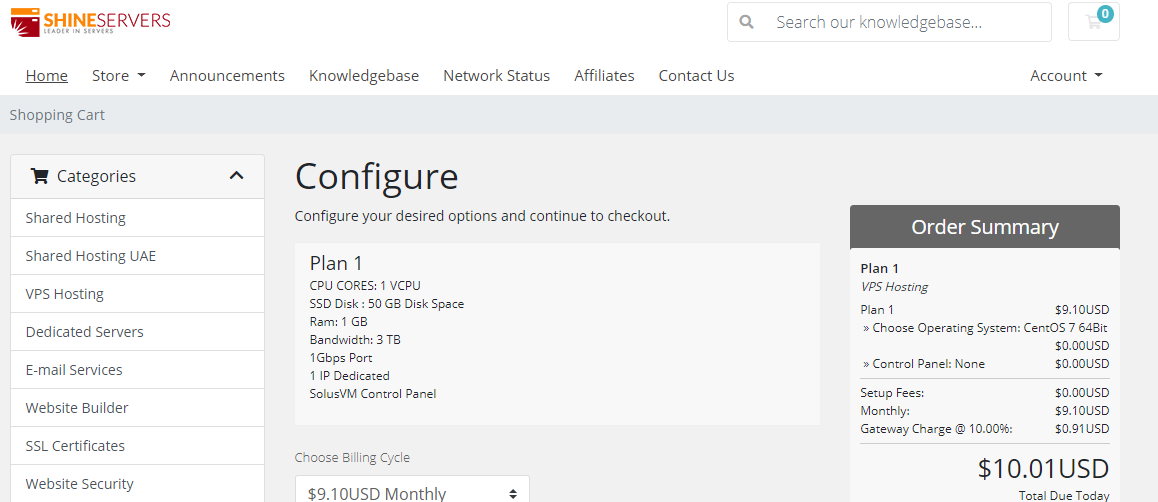
A400互联(49元/月)洛杉矶CN2 GIA+BGP、1Gbps带宽,全场独服永久5折优惠
a400互联是一家成立于2020年商家,主营美国机房的产品,包括BGP线路、CN2 GIA线路的云服务器、独立服务器、高防服务器,接入线路优质,延迟低,稳定性高,额外也还有香港云服务器业务。当前,全场服务器5折,香港VPS7折,洛杉矶VPS5折,限时促销!A400互联官网:https://a400.net/优惠活动全场独服永久5折优惠(续费同价):0722香港VPS七折优惠:0711洛杉矶VPS五...
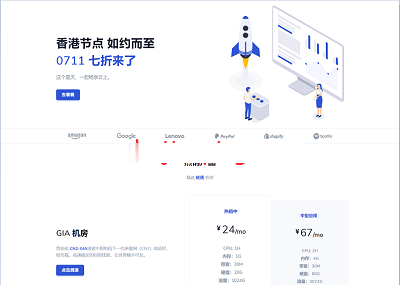
怎么防止蹭网为你推荐
-
支持ipad阿片类药物:您需要知道什么请务必阅读正文之后的免责条款部分支持ipadipadwifiIPAD连上了WIFI,但是无法上网,急!!fusionchartsFusionCharts连接数据库你是怎么解决的,能告诉我吗?谢谢啦google中国地图强大的谷歌地图,为什么中国不用起来360chrome360浏览器和谷歌chrome比哪个好用谷歌sb为什么百度一搜SB是谷歌,谷歌一搜SB是百度?迅雷快鸟迅雷快鸟这种强盗软件不违规吗?